可以以影片方式記錄各運動比賽的比分。
此外,還可以標記所記錄的位置,從而在後面更容易找到想看的場景。
使用比賽得分
Android和iOS的共通點
註
直接修改比賽得分
您可以直接修改比賽得分。(只適用於“多用途計分板”)
Global
可以以影片方式記錄各運動比賽的比分。
此外,還可以標記所記錄的位置,從而在後面更容易找到想看的場景。
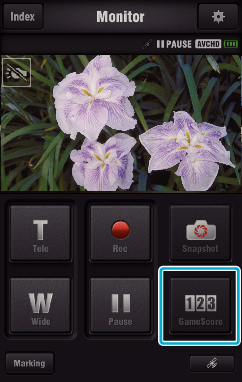
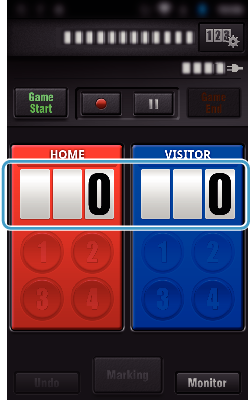
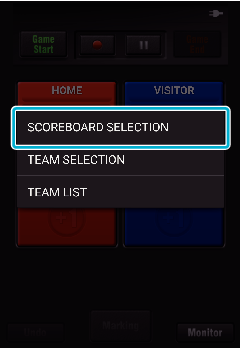
(用於多功能計分板)
輕按“選擇隊伍”選擇隊伍。
輕按“隊伍名單”更改隊伍名稱和顏色,並添加隊伍。
(用於網球計分板)
輕按“選擇運動員”選擇球員。
輕按“運動員名單”添加球員。
輕按“比賽規則”更改比賽規則。
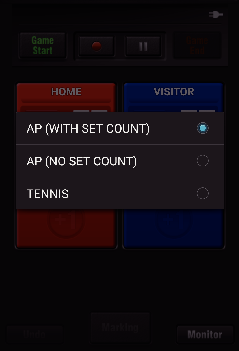
以下3種類型的計分板可以使用。為您正在錄製的運動比賽選擇合適的計分板。
項目 |
說明 |
|---|---|
|
多用途計分板(有盤數) |
乒乓球、排球等 |
|
多用途計分板(無盤數) |
足球、棒球、籃球等 |
|
網球 |
網球 |
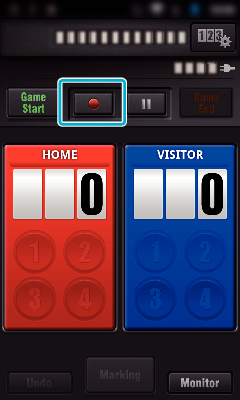
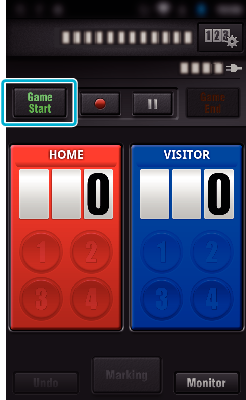
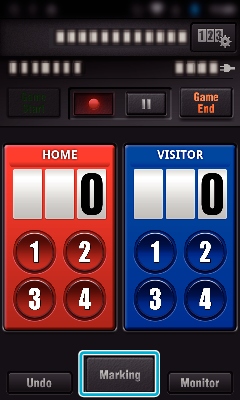
在某場面加了標記後,不會在 5 秒內添加下一個標記。
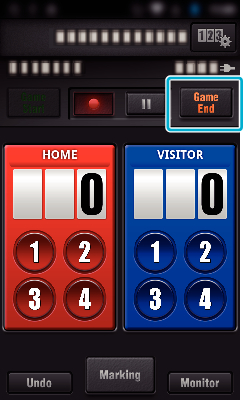
如果“是否要離開?”出現,輕按“OK”。
檢查“停止錄影”以便在比賽結束時停止影片錄製。
輕按“Monitor”返回步驟 1中的顯示器畫面。
您可以直接修改比賽得分。(只適用於“多用途計分板”)
| JVC Global TOP (English Only) | JVC Worldwide Sites (English Only) | Contact & Support (English Only) |
| Terms of Use |
